Chrome: Torne os seus sites favoritos em aplicações no PC
O Google Chrome é um dos browsers mais utilizados e está recheado de funcionalidades, algumas deles mais ou menos escondidas e das quais poucos tiram partido.
A dica de hoje é uma dessas. Vamos ajudá-lo a tornar os seus sites favoritos, aqueles que utiliza com mais frequência, em aplicações individuais no Windows 10.
Os smartphones trouxeram-nos uma necessidade extra que o Windows 10 também já consegue oferecer, ainda que de forma limitada, que é a utilização de aplicações para tudo.
Hoje, muito daquilo que fazemos no PC está na Web e é o browser que nos leva até lá. Ter separadores fixos, sites marcados como favoritos, pastas que separam os links e assuntos, são algumas das formas que podemos recorrer para termos tudo o que precisamos à mão, mas há ainda a possibilidade de tornar estes sites em (quase) aplicações, fixadas na barra de tarefas do Windows 10.
Sites que se tornam apps
Quais os sites que consulta todos os dias? Gmail, Facebook, Pplware? Pois bem, qualquer site a que acede através do seu Google Chrome pode estar fixado na barra de tarefas do Windows 10 que abre num separador independente e não se mistura com qualquer outro separador, ficando afastado da confusão dos separadores que habitualmente temos abertos.
E como fazer? O processo é relativamente simples.
O primeiro passo é abrir o site que pretende fixar na barra de tarefas. Como exemplo, abrimos o pplware.sapo.pt e, nas Definições do Chrome, deverá escolher a opção Mais ferramentas e, em seguida, Criar atalho...
Feito este passo irá surgir uma janela pop-up para confirmar a criação de um atalho com a opção Abrir como janela ativado.
Este processo irá criar um atalho normal no ambiente de trabalho do Windows 10 e terá, simplesmente, que o arrastar até à barra de tarefas para junto dos outras apps que tem fixadas/abertas.
O processo está finalizado e poderá repeti-lo para todos os site que quiser. Ao clicar neste atalho na barra de tarefas irá então abrir uma nova janela, independente do restante Chrome, onde não será possível adicionar novos separadores.
Este artigo tem mais de um ano

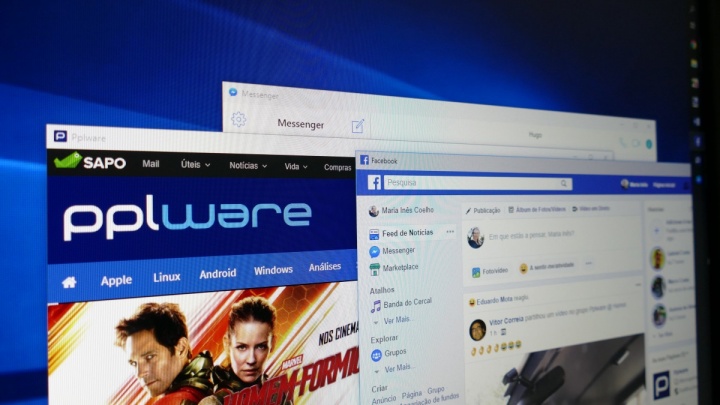
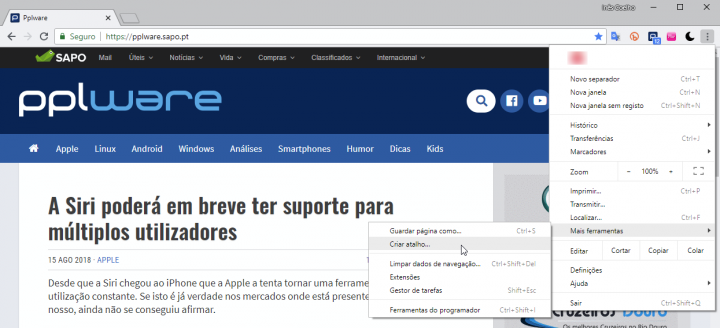




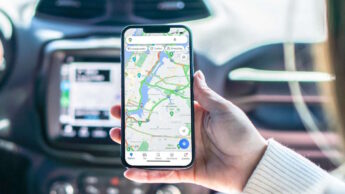



















Existe algum relatório das alterações de desempenho face à típica janela de browser normal aberta com o website em questão?
Excelente dica!
boa dica. é prna nao dar nos outros
No Edge também dá para fazer.
Não dá ?
Este tipo de atalho dá para fazer desde sempre praticamente e em todos os browser’s
A forma de interação noutros browsers é diferente. As páginas não são abertas de forma independente como no Chrome.
Basta abrirem o menu dos favoritos, seja em que browser for, e arrastar o site que pretendem até ao desktop. Fica lá criado um atalho… isto apareceu já no windows 98….
Ou bastava fazer new shortcut no desktop e colocar o link… Feito
Excelente dica, o legal é que fica com o ícone do site, existe alguma maneira de criar um instalador que gere isso? Somente copiar o atalho não funciona pois é gerado um app-id. Obrigado.
Tanta conversa para fazer o seguinte, com o botão direito do rato no ambiente de trabalho, escolher novo atalho, no campo de opção, escrever o endereço da página web, dar nome ao atalho e está feito.
Não é exatamente igual, mas é muito parecido. O atalho “app” ainda vem com uns parâmetros adicionais para que não se vejam as tabs.
Alguém sabe como colocar para abrir uma nova “window” em vez de tab quando o link tem target=”_blank”
Serve para Linux?
Não me aparece a opção “Abrir como janela”.
Alguém sabe porquê?
Efectivamente, também deixou de me surgir esta opção, o que inibe o efeito pretendido.